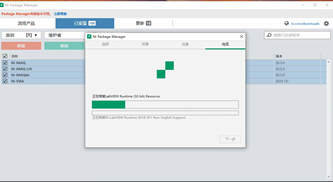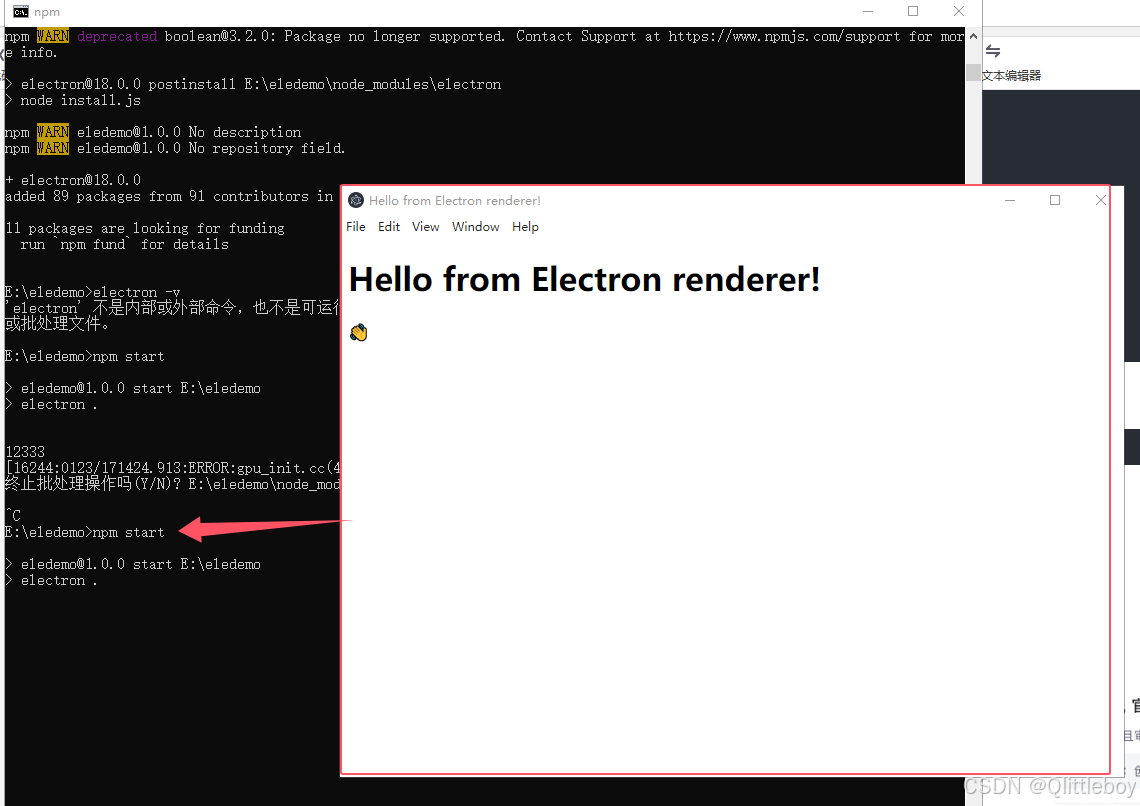为了不影响PVE宿主机,通常使用套娃的形式安装Docker容器,再安装相关docker应用。首先在CT模板中创建 Linux 容器,推荐使用Debian。开启ssh登录,修改debian配置,安装docker
一、创建 LXC 容器
1、CT模板下载
点击“模板”,下载debian的CT模板

2、创建 LXC 容器
点击 “创建 CT” 按钮,开始创建新的 LXC 容器。

主机名按使用场景随便给一个,我这里是要用来安装docker专门跑redis,所以我这里填:redis,输入登录密码,CT ID不用改,使用默认即可。注意要把无特权的容器取消勾选。

选择“CT模板”,这里我选择debian

磁盘、CPU、内存大小根据自己的实际需要给就行,因为我这里只跑redis用于测试,所以给16g、2C、2G就可以了



网络:这里手动指定了ip,可以使用dhcp自动分配ip,这个网络创建之后有问题还可以调整

DNS:dns使用默认就行

确认好信息,点击完成创建


创建完成后先不要开机,在选项中修改开机自启动、控制台模式等

同时勾选上嵌套,嵌套的意思是允许在LXC容器中嵌套运行其他容器如docker

3、修改LXC配置文件
进入pve的shell,对刚创建的LXC容器的配置文件进行修改,位置:/etc/pve/lxc,刚刚创建的CT ID是100,所以对应修改100.conf,

如下操作进入pve的shell中执行
cd /etc/pve/lxc && vim 100.conf
将如下配置添加进去
lxc.cgroup.devices.allow: a
lxc.cap.drop:
lxc.cgroup2.devices.allow: c 10:200 rwm
或者执行如下命令直接写入,注意将[CT_ID]修改为100
cat >> /etc/pve/lxc/[CT_ID].conf << EOF
lxc.cgroup.devices.allow: a
lxc.cap.drop:
lxc.cgroup2.devices.allow: c 10:200 rwm
EOF

二、启动LXC容器
启动容器并完成相关初始化配置,进入lxc容器后的就是常规的debian系统的配置没什么特殊的
# 查看lxc容器列表
pct list
# 启动lxc容器
pct start 100
# 从pve的shell中进入lxc容器
pct enter 100

点击lxc容器,点击控制台,进入容器shell,测试网络是否正常,网页端shell有时候会有bug,建议开启ssh后通过ssh连接

1、替换apt source源为国内源
如果能科学上网,这一步忽略,可以不修改
将/etc/apt/sources.list中的内容替换为如下内容,替换前建议先进行备份
cp /etc/apt/sources.list /etc/apt/sources.list.bk
如下命令覆盖/etc/apt/sources.list原内容
cat > /etc/apt/sources.list <<EOF
deb https://mirrors.ustc.edu.cn/debian bookworm main contrib
deb https://mirrors.ustc.edu.cn/debian bookworm-updates main contrib
deb https://mirrors.ustc.edu.cn/debian-security bookworm-security main contrib
EOF
验证
apt-get update && apt-get upgrade

现在就可以使用apt install安装软件了,先装一个vim编辑软件
apt install vim
2、开启lxc容器ssh登录
修改sshd的配置文件,配置文件:/etc/ssh/sshd_config,根据需要找到相关配置进行修改
如下配置为允许root账户使用密码登录
## 允许root登录
PermitRootLogin yes
## 允许密码登录,yes为允许,no为禁止密码登录
PasswordAuthentication yes
# 如下正常为默认配置,不需要修改
## 配置公钥登录
PubkeyAuthentication yes
AuthorizedKeysFile .ssh/authorized_keys
1)配置root账户密码登录
直接使用如下命令追加配置,实现root账号密码登录
cat >> /etc/ssh/sshd_config <<EOF
PermitRootLogin yes
PasswordAuthentication yes
EOF
修改后记得重启sshd使配置生效
systemctl restart sshd
2)配置公钥登录(publickey)
在客户端机器执行
cd ~/.ssh
生成公钥publickey
ssh-keygen -t rsa -b 4096 -C "user@gmail.com"
上传客户端公钥到目标机器
ssh-copy-id -i id_rsa.pub root@192.168.8.187
在主机上执行
公钥配置上传成功,成功使用公钥登录后,建议关闭密码登录,即在主机上修改配置PasswordAuthentication由yes改为no,允许密码登录 > 禁止密码登录
sed -i '$s/PasswordAuthentication yes/PasswordAuthentication no/' /etc/ssh/sshd_config
修改后记得重启sshd使配置生效
systemctl restart sshd
3、配置Debian中文环境
1.安装语言包: 首先需要确保系统中已经安装了语言包。可以使用 apt 工具来安装:
apt update
apt install -y locales
2.配置 locale: 接下来需要配置系统的 locale 设置。运行以下命令打开 locale 的配置界面:
dpkg-reconfigure locales
在出现的列表中选择 zh_CN.UTF-8(使用上下箭头来移动,并使用空格来选择)。然后在下一个界面中选择 zh_CN.UTF-8 作为默认的 locale
# 查看当前语音设置
locale
# 查看本地已安装语言包
locale -a
# 设置语言包,在编辑此配置,最后一行加入如下配置
vim ~/.bashrc
export LANG=zh_CN.utf8
4、配置Debian时区
timedatectl set-timezone Asia/Shanghai # 设置时区
systemctl start systemd-timesyncd # 自动同步时间
三、LXC容器上安装docker
先安装curl
apt install -y curl
直接使用docker官网命令安装,需要自行解决科学上网
curl -sSL https://get.docker.com/ | sh

安装docker-compose
curl -L https://github.com/docker/compose/releases/latest/download/docker-compose-Linux-x86_64 > /usr/local/bin/docker-compose
chmod +x /usr/local/bin/docker-compose
# 如下两条命令是避免docker-compose重启lxc容器后失效
echo "export PATH=\$PATH:/usr/local/bin" >> /etc/profile
echo "source /etc/profile" >> ~/.bashrc && source ~/.bashrc
参考文档:
cat EOF的覆盖与追加
Linux sed命令实现替换文本内容
Debian 配置中文环境
PVE下创建LXC debian 容器并安装docker